 Paramètrer la souris. (26/04/06) Paramètrer la souris. (26/04/06)
Vous pouvez modifier quelques caractéristiques du paramétrage de votre souris (la vitesse du curseur, la fonction des boutons, l'apparence, etc ...), afin de vous sentir plus à l'aise pour travailler. Nous allons donc voir les différentes propriétés de votre souris. Attention : certaines souris comportent plus de bouton que d'autres, nous allons voir ici le cas d'une souris classique équipée de deux boutons et d'une molette.
Cliquez sur le menu démarrer, puis sur Panneau de configuration. Le panneau de configuration peut prendre deux apparences :
L'affichage classique : dans cette présentation ci-dessous, double-cliquez sur Souris.
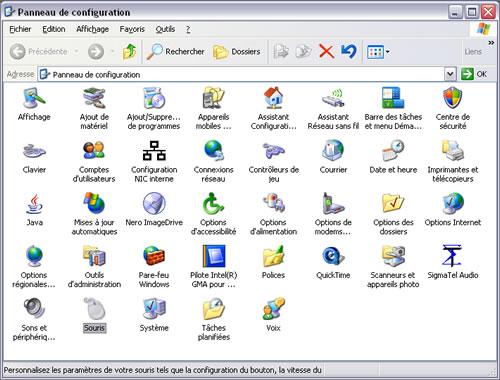
L'affichage des catégories : dans cette présentation ci-dessous, cliquez sur Imprimantes et autres périphériques, puis sur Souris.
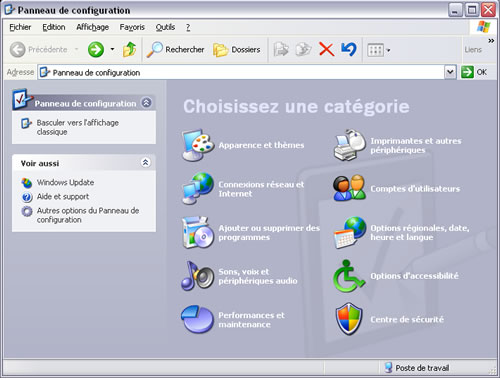
Dans les deux cas vous obtiendrez la fenêtre suivante (nous allons décrire chaque onglet de cette fenêtre) :
L'onglet Boutons :

Note : Par défaut le bouton gauche de la souris est le bouton principal, le bouton droit est le secondaire . Le bouton principal sert à effectuer les manipulations classiques (clic, sélection, déplacement), le bouton secondaire affichant les menus contextuels.
Permuter les boutons principal et secondaire : |
Si vous êtes gaucher cela vous permet de permuter la fonction des deux boutons de votre souris. |
| |
|
Vitesse du double-clic : |
Vous pouvez régler la vitesse du double-clic en déplaçant le curseur vers lente ou rapide. la vitesse est l' intervalle de temps entre les deux clics de souris. Pour tester, double-cliquez sur le dossier Jaune à coté. Celui-ci s'ouvre ou se ferme quand le double-clic est réussi. |
| |
|
Activer le verrouillage du clic: |
Cette option vous permet de déplacer des objets sans avoir à maintenir enfoncé le bouton principal de votre souris. Un clic rapide permet de tenir et un autre de relâcher l'objet. |
L'onglet Pointeurs :
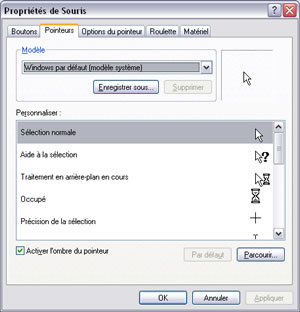
Cette fenêtre vous permet de choisir le modèle de curseur de votre souris. Chaque modèle possède les différentes apparences de votre curseur souris. Certain modèle change les curseurs de votre souris en animaux, fleurs, etc... (plus un gadget qu'un outils). Cochez la case Activer l'ombre du pointeur pour donner un aspect de relief à votre curseur.
L'onglet Options du pointeur :
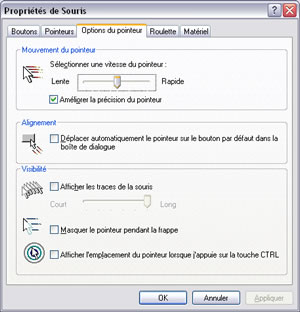
Mouvement du pointeur : |
Permet d'accélérer ou de ralentir les mouvements du pointeur à l'écran par rapport au déplacement de la souris sur son tapis. (pratique quand il n'y a pas trop de place sur la table !!!) |
| |
|
Alignement : |
Positionne automatiquement le curseur de votre souris sur le bouton sélectionné par défaut dans les boîtes de dialogue. |
| |
|
Visibilité : |
Ces options permettent de rendre le curseur de la souris plus visible lors de son utilisation. |
L'onglet Roulette :
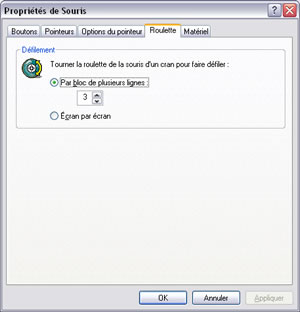
Défilement : |
Cette option permet de définir l'action de la molette de la souris : défilement par lignes (nombre de ligne à choisir) ou par écran. Ainsi lorsque vous utilisez la molette dans vos documents, vous bénéficiez d'un déplacement plus ou moins rapide. |
| |
|
L'onglet Matériel :
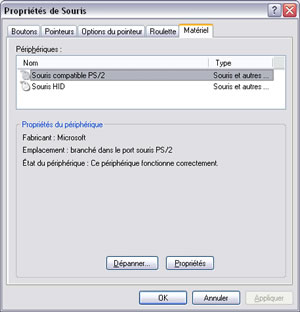
Périphériques : |
Cet onglet liste les différentes souris installées sur le PC. Sur cette copie d'écran, nous pouvons voir deux souris : une externe (port USB-PS/2) et une autre intégré à la machine (HID). En l'occurrence, il s'agit ici d'un ordinateur portable |
| |
|
Validez vos options en cliquant sur le bouton OK.

|